EZVIZ hesabı kaydetme talimatları

EZVIZ ünlü bir ev kamerası markasıdır. Bu makalede, EZVIZ hesabı kaydetmek için gerekli bilgiler ve adımlar detaylı bir şekilde açıklanmaktadır.
-IDM nedir?
IDM (İnternet İndirme Yöneticisi) , yalnızca Microsoft Windows işletim sisteminde kullanılabilen bir indirme yöneticisidir. Bu bir Shareware yazılımıdır, yani bu yazılımı 30 günlük bir süre boyunca denemek ücretsizdir , deneme süresi sona erdiğinde bir lisans satın almak için ödeme yapmanız gerekir.
- IDM neden indirme bağlantısını otomatik olarak yakalamıyor?
Bilgisayara virüs bulaşmış.
Yazılımın deneme sürümünün süresi doldu.
+ IDM bilgisayarınızla uyumlu değil.
+ Chrome'da IDM Uzantısı / Eklentisi kurulu değil veya açılmıyor.
İşte size hatayı düzeltmenin 2 yolunu gösteren bir makale, her birini makalenin talimatlarına göre yapmalısınız.
IDM'nin en son sürümünü kullanmanız ve crack kullanmamanız gerekir. Şu anda IDM, temel özelliklere sahip 30 günlük deneme sürümü ile yazılımı ücretsiz olarak kullanmanıza izin veriyor ancak deneme süresi sona erdikten sonra ücretli sürümü kullanmaya devam etmek için kayıt olabilirsiniz. kullanarak.
+ Adım 1: IDM'yi açın
Yazılımı açmak için farenin sol düğmesine çift tıklayın veya sağ tıklayın > Aç.
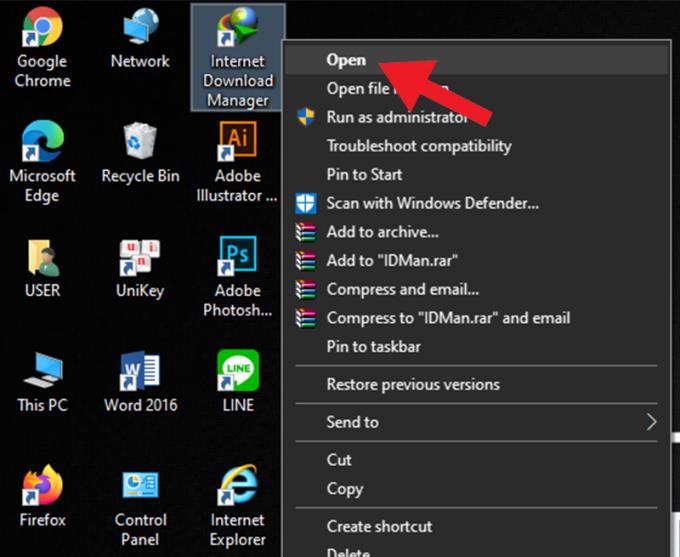
IDM'yi aç
+ Adım 2: IDM'nin mevcut sürümünü kontrol edin
Click Yardım > Seçin yeni bir sürüme Güncelleştirme (güncellemeler için kontrol edin).
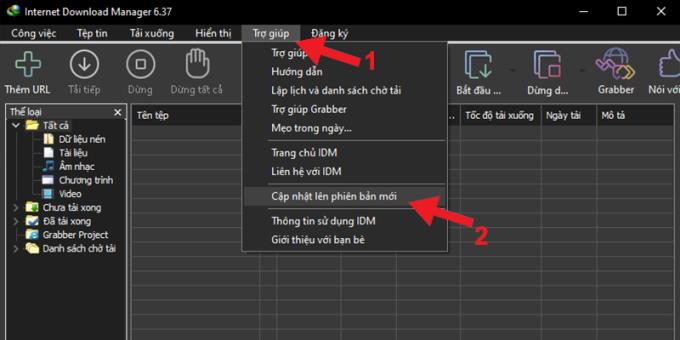
IDM sürümünü kontrol edin
IDM en son sürümdeyse, aşağıda gösterildiği gibi bir mesaj görünecektir > Tamam'a tıklayın .
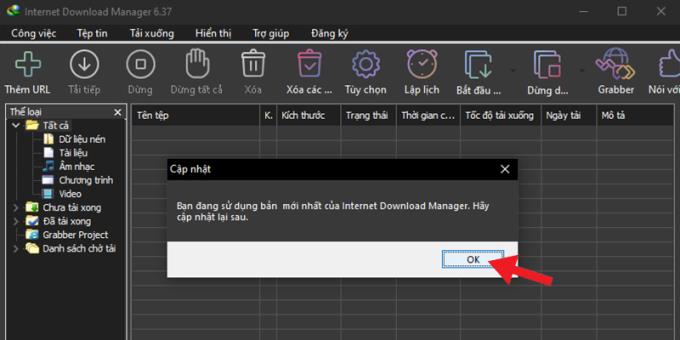
Mevcut IDM sürümü hakkında uyarı
Sürümün eski olduğunu veya artık kullanılamaz olduğunu gördüğünüzde, ücretli sürümü kullanmaya devam etmek için lütfen oturum açın.
Ücretsiz sürüm
Ücretli sürüm
Aynı
- Hızlı, kararlı indirme.
- Filmler, videolar, müzikler için indirme bağlantılarını otomatik olarak yakalayın...
- Bitmemiş indirmeye devam edin.
- Hızlı, kararlı indirme.
- Filmler, videolar, müzikler için indirme bağlantılarını otomatik olarak yakalayın...
- Bitmemiş indirmeye devam edin.
Farklı
- Raf ömrü: 30 gün.
- Yeni bir sürüm mevcut olduğunda otomatik olarak güncelleme yapmayın.
- Olası virüsler, casus yazılımlar,...
- Sınırsız zaman kullanın.
- Yeni sürümler çıktığında otomatik ve ücretsiz güncellemeler.
- Orijinal yazılım kullanın, virüs veya veri kaybı riski yok,...
Ücretli ve ücretsiz IDM karşılaştırma tablosu
Ayrıca, aşağıdaki talimatlara göre yazılımı kaldırıp yeniden yükleyebilirsiniz.
Yayımcı: Tonec Company, ABD.
Sürüm: 6.37 Yapı 14
Boyut: 7MB
Destek açık: İşletim sistemlerinde IDM desteği: Windows 7/8/10. IE, Chrome, Mozilla Firefox,...
İndirme Linki: İndirmek için BURAYA tıklayınız .
+ Adım 1: IDM'yi bilgisayarınıza indirin
IDM'nin ana sayfa arayüzünde, bilgisayarınıza indirmek için Internet Download Manager'ı ücretsiz deneyin düğmesine tıklayın .
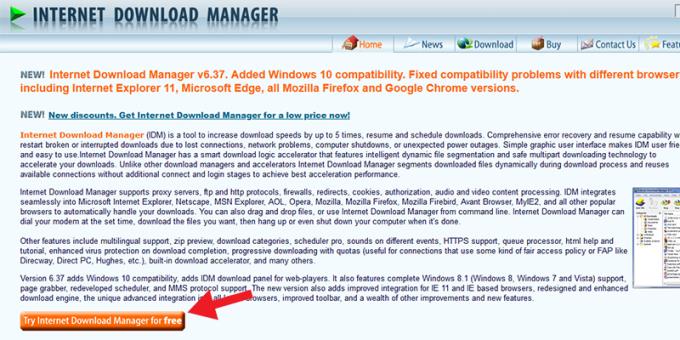
IDM indirme düğmesi
+ Adım 2: Kurulum işlemlerini gerçekleştirin
İndirilenler klasöründe indirilen dosyaya çift tıklayın.
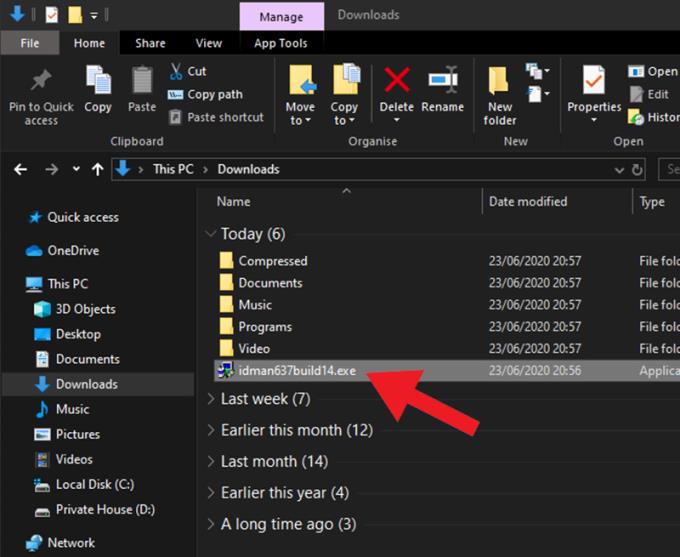
Kuruluma devam etmek için çift tıklayın
Sen tıklayın ok düğmesini Tıkla> istediğiniz dili seçmek için OK .
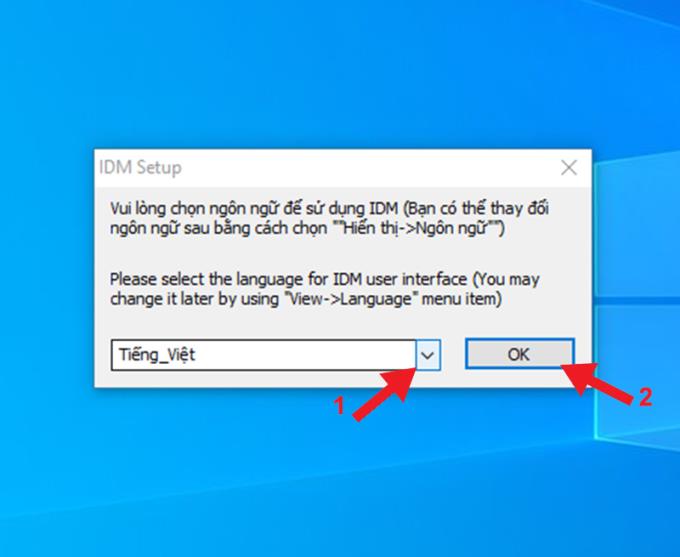
Dil seçimi
Devam'ı tıklayın .
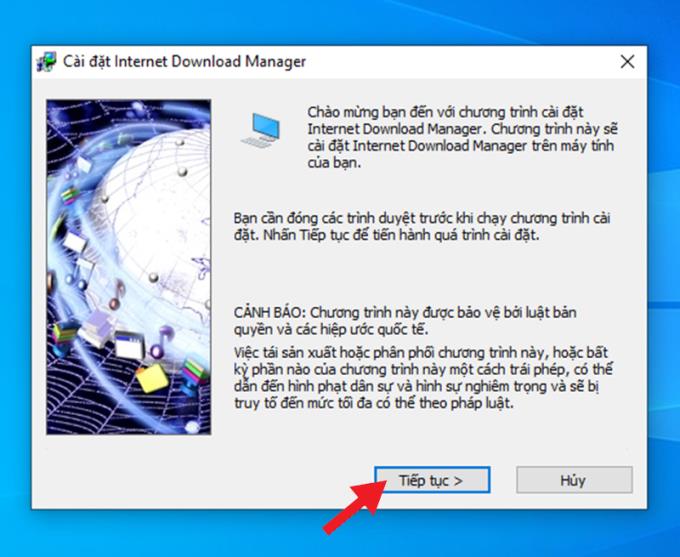
Devam'ı tıklayın
Lisans sözleşmesinin şartlarını kabul ediyorum kutusunu işaretleyin > Devam'ı tıklayın .
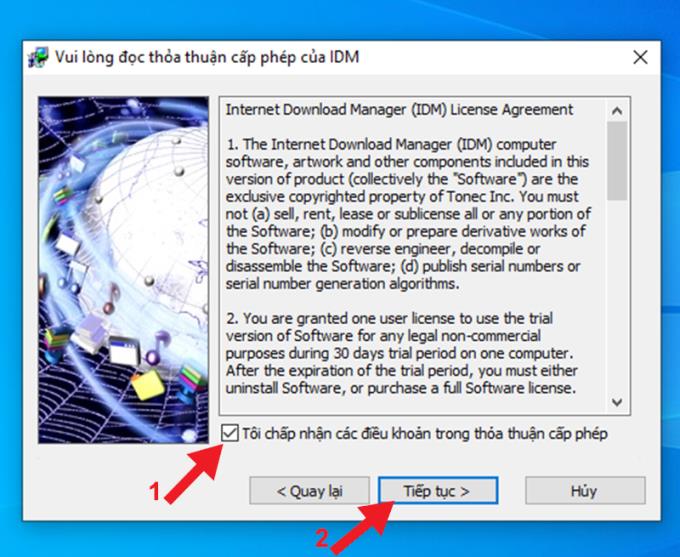
Şartları kabul et
Ardından, Gözat düğmesi > Devam'a basarak yazılımın kurulacağı klasörü seçin .
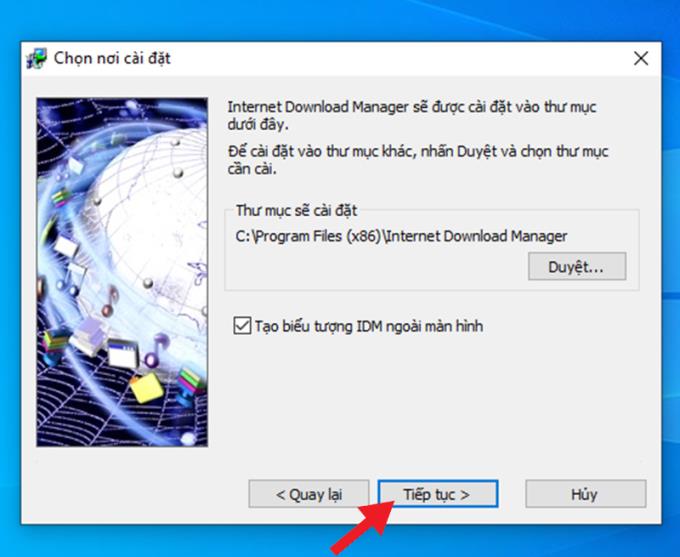
Bir depolama yeri seçin
Devam'ı tıklayın .
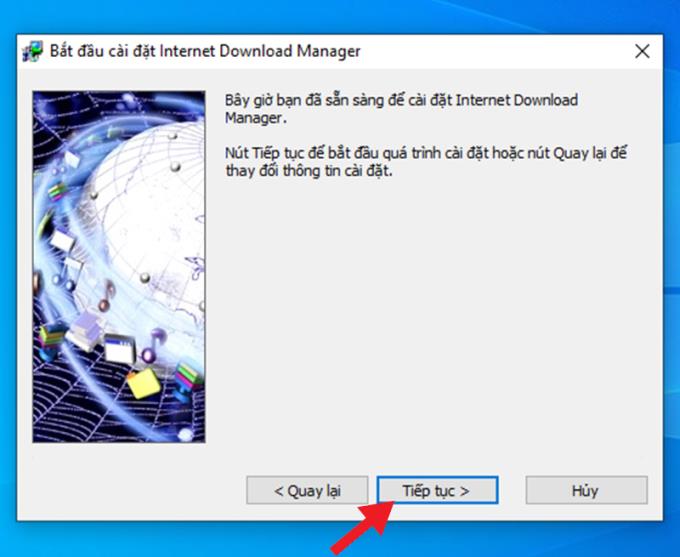
Devam'ı tıklayın
Kurulumu tamamlamak için Bitir'e tıklayın .
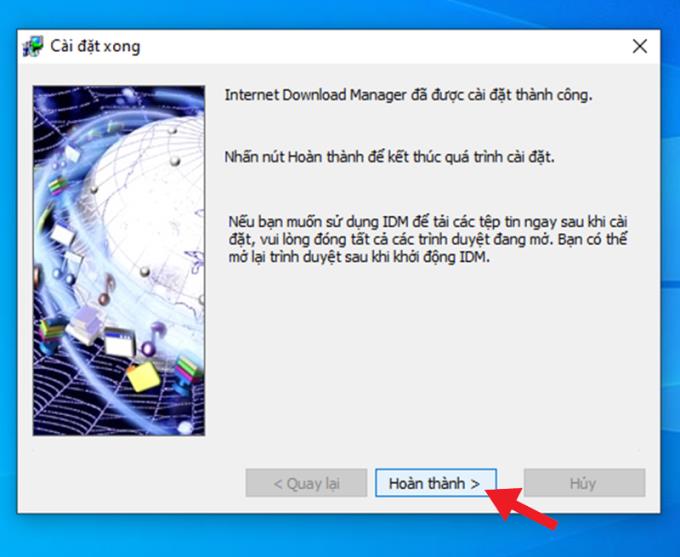
İşlemleri tamamlamak için Bitir düğmesine basın
Chrome'u açın ve arama çubuğuna chrome://extensions/ yazın > Enter 'a basın . Alternatif olarak, 3 nokta simgesini > Daha Fazla Araç Seç > Uzantıları Seç'i tıklayabilirsiniz .
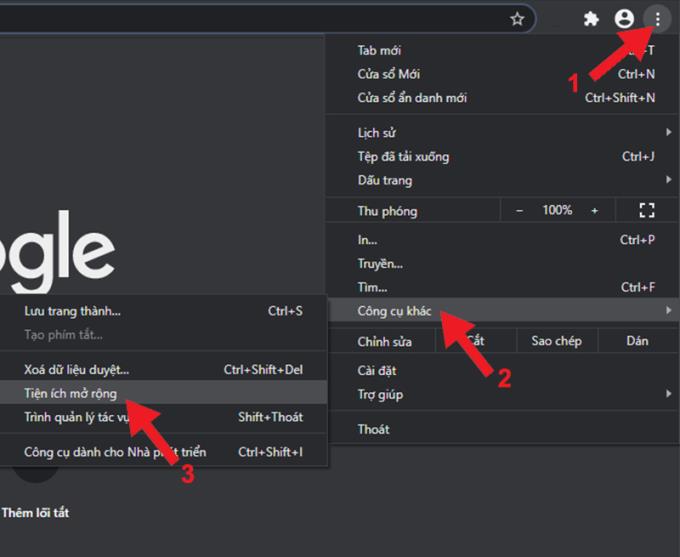
Uzantı nasıl açılır
IDM yardımcı programını etkinleştirmek için sağdaki düğmeye basarsınız.
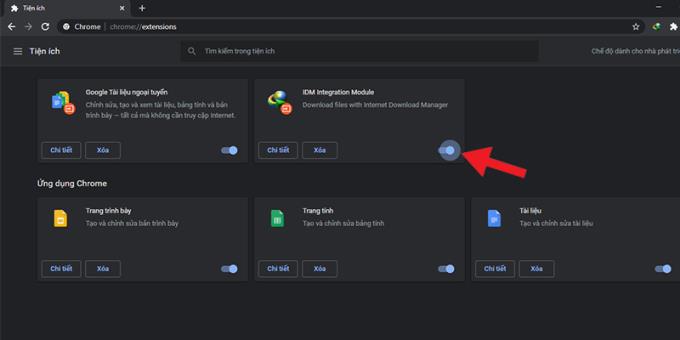
IDM yardımcı programını etkinleştirin
IDM uzantısını etkinleştirdiyseniz ancak yine de videoyu indiremiyorsanız, IDM uzantısını Chrome'a yeniden yüklemeyi deneyin. Adımlar aşağıdaki gibidir:
Chrome uzantı arayüzünde silmek için IDM'nin Sil düğmesine basıyorsunuz.
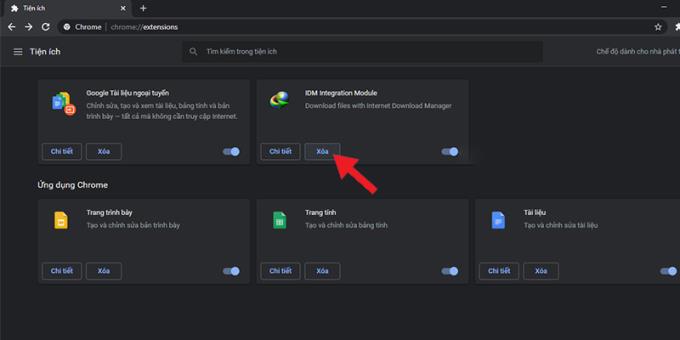
Widget'ı kaldırmak için Sil düğmesine basın
IDM'nin kök klasörüne (genellikle C:\Program Files\Internet Download Manager ) erişirsiniz , IDMGCExt.crx dosyasını bulur ve dosyayı Chrome'un yardımcı program sayfasına sürükleyip bırakırsınız .
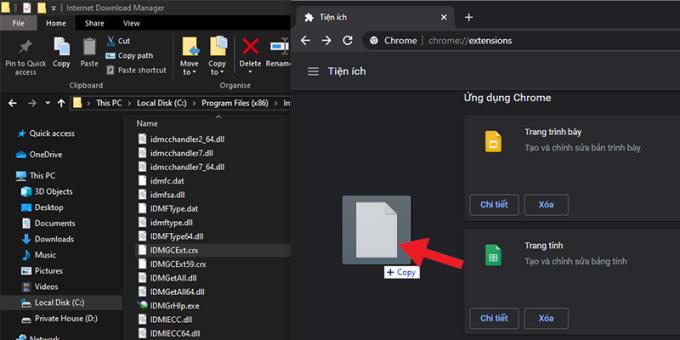
Dosyaları kök klasörden Chrome uzantısına sürükleyip bırakın
İzlediğiniz için teşekkürler ve sonraki yazılarda görüşmek üzere.
Daha fazla gör:
>>> Chrome'da Karanlık Modun nasıl açılıp kapatılacağına ilişkin talimatlar basitçe
>>> Telefonlarda ve bilgisayarlarda yeni bir Facebook hesabı nasıl kaydedilir
EZVIZ ünlü bir ev kamerası markasıdır. Bu makalede, EZVIZ hesabı kaydetmek için gerekli bilgiler ve adımlar detaylı bir şekilde açıklanmaktadır.
Samsung Galaxy Note 8
Video düzenleme yazılımı, kullanıcıların videolarını daha etkileyici hale getirmelerine yardımcı olur. Bu makalede, bilgisayarınızdaki en iyi ücretsiz video düzenleme yazılımlarını keşfedeceksiniz.
Samsung, Ultra İnce Cam (UTG) teknolojisiyle donatılan Galaxy Z Flip akıllı telefonunu piyasaya sürdü. Bu makalede UTG
Sharp klimalardaki J-Tech Inverter teknolojisi, enerji verimliliği ile konforun birleşimini sunar. J-Tech teknolojisi hakkında daha fazla bilgi edinmek için makaleyi takip edin!
Nahimic 3, MSI oyun dizüstü bilgisayarlarında daha iyi ve daha canlı ses deneyimi sunan bir ses teknolojisidir. Detaylarını ve avantajlarını keşfedin.
Mini Focus, tarzı ve uygun fiyatlarıyla dikkat çeken bir saat markasıdır. Mini Focus saatlerin avantajları nelerdir?
DTS, ses ortamını çok boyutlu bir şekilde yeniden üreterek film ve müzik deneyimini artıran bir ses teknolojisidir. Bu makalede DTS teknolojisi ve versiyonları hakkında kapsamlı bilgiler bulabilirsiniz.
Acer CineCrystal LED Backlight, Acer dizüstü bilgisayar ekranlarına özel bir teknolojidir. Bu ekran teknolojisinin avantajları ve dezavantajları nelerdir?
Dizüstü bilgisayardaki yerleşik grafik kartı, grafiklerle ilgili görevleri daha iyi yerine getirmesine yardımcı olur. Entegre grafik kartı hakkında detaylı bilgiye buradan ulaşabilirsiniz.
Samsung Galaxy Note 8, fotoğraf galerinizdeki resimlerle metin mesajı arka planını değiştirmenize olanak tanır. Mesaj arka planını değiştirme kılavuzumuzu inceleyin!
Bilgisayar RAM arızasının belirtileri, nedenleri ve çözümleri hakkında ayrıntılı bilgi edinin. RAM hataları bilgisayarınızı etkileyebilir, bu yazıda nasıl çözüleceğini öğrenin.
Intel Core i7-10875H, 10. nesil işlemciler arasında önemli bir performans sunuyor. Bu yazıda, avantajlarını ve dezavantajlarını keşfedin.
AMD Radeon Vega 10 grafik kartı, performansı ve makul fiyatı ile dikkat çekiyor. Bu makalede Vega 10









